Python 官方文档:入门教程 => 点击学习
目录导语1、Word文档doc转docx1.1 导入工具包1.2 获取文件夹下面所有doc文件明细1.3 转换文件 2、文字地址批量转经纬度2.1 导入工具包2
哈喽吖铁汁萌!今天这期就给大家介绍几个我用到的办公室自动化技巧,可以瞬速提高办公效率。有需要的可以往下滑了
去年想参赛一个数据比赛, 里面的数据都是doc格式, 想用python-docx 读取word文件中的数据, 但是Python-docx只支持docx格式, 所以研究了这两种格式的转换。
import os
from win32com import client as wc
# 路径
path="C:/Users/yyz/Desktop/python办公技巧/data/doc转docx/" # 根据自己电脑文件修改
# 定义空list,存放文件绝对路径
files = []
for file in os.listdir(path):
if file.endswith(".doc"):
files.append(path+file)
files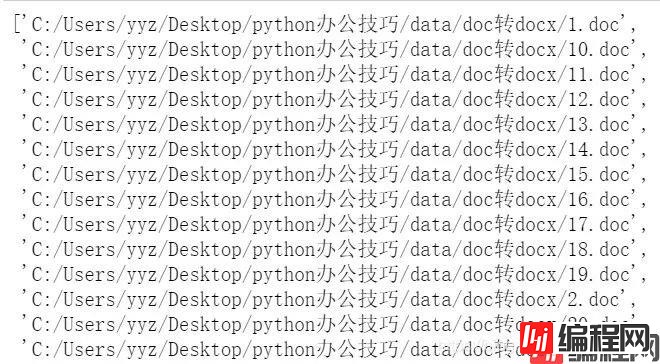
# 运行word程序
word = wc.Dispatch("Word.Application")
# for循环
i = 0
for file in files:
try:
doc = word.Documents.Open(file) #打开word文件
doc.SaveAs("{}x".fORMat(file), 12) #另存为后缀为".docx"的文件,其中参数12指docx文件
doc.Close() #关闭原来word文件
print(file +':转换成功')
i +=1
except:
print(file +':转换[不成功]')
files.append(file) # 若读取文件报错, 则将文件名称添加到files列表中重新读取
pass
print('转换文件%i个'%i)
# 退出word
word.Quit()
工作中地址转经纬度会用在做地图可视化或者计算距离方面。
# 定义函数
def getlnglat(address):
url = 'Http://api.map.baidu.com/geocoding/v3/'
output = 'json'
ak = "自己申请的api" # 百度地图API, 需要自己申请
address = quote(address) # 由于本文地址变量为中文,为防止乱码,先用quote进行编码
uri = url + '?' + 'address=' + address + '&output=' + output + '&ak=' + ak +'&callback=showLocation%20'+'//GET%E8%AF%B7%E6%B1%82'
res=requests.get(uri).text
temp = json.loads(res) # 将字符串转化为json
lat = temp['result']['location']['lat']
lng = temp['result']['location']['lng']
return lng, lat # 经度 longitude,纬度 latitude,
2.3.1 单个地址转换
# 单个地址转换
getlnglat('北京市朝阳区高碑店地区办事处高井村委会')
(116.52784003604923, 39.91806508560947)
2.3.2 批量地址转换
# 读取数据
data = pd.read_excel('C:/Users/yyz/Desktop/python办公技巧/data/地址信息.xlsx')
data
data['经度'] = ''
data['纬度'] = ''
for i in range(data.shape[0]):
try:
data.iloc[i,2] = getlnglat(data.iloc[i,1])[0] # 经度 将第i行,第2列的地址(列索引为1)转换为经纬度,并将经度赋值给第i行,第3列(列索引为2)
data.iloc[i,3] = getlnglat(data.iloc[i,1])[1] # 纬度
except:
pass
#print(i)
data
安装工具包
pip install geopy
from geopy.distance import geodesic
# 读取数据
data = pd.read_excel('C:/Users/yyz/Desktop/python办公技巧/data/经纬度计算距离.xlsx')
data
# 将经纬度赋值给变量,简化
wd1 = data['纬度1'].tolist()
jd1 = data['经度1'].tolist()
wd2 = data['纬度2'].tolist()
jd2 = data['经度2'].tolist()
lis1 = []
for i in range(len(data)):
j= geodesic((wd1[i],jd1[i]), (wd2[i],jd2[i])).km # 纬度 经度 纬度 经度
lis1.append(j)
#print(i)
data['距离'] = lis1
data
公司有2个系统,用的坐标系不一样, 有时候需要转换一下
# 导入工具包
import math
import pandas as pd
# 定义转换函数
def bdToGaoDe(lon,lat):
PI = 3.14159265358979324 * 3000.0 / 180.0
x = lon - 0.0065
y = lat - 0.006
z = math.sqrt(x * x + y * y) - 0.00002 * math.sin(y * PI)
theta = math.atan2(y, x) - 0.000003 * math.cos(x * PI)
lon = z * math.cos(theta)
lat = z * math.sin(theta)
return lon,lat
# 单个转换
bdToGaoDe(116.512885, 39.847469)
(116.50647396357492, 39.84120409781157)
# 读取数据
data = pd.read_excel('C:/Users/yyz/Desktop/python办公技巧/data/百度经纬度转高德.xlsx')
data.head()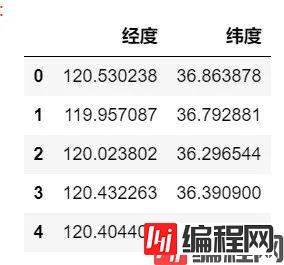
wd = data['纬度'].tolist()
jd = data['经度'].tolist()
# 定义一个空列表
li1 = []
for i in range(len(data)):
j = bdToGaoDe(jd[i],wd[i])
li1.append(j)
li1
data['经度_re'] = [i[0] for i in li1]
data['纬度_re'] = [i[1] for i in li1]
data.head()
# 导入工具包
import pandas as pd
import os
# 设置文件路径
path = 'C:/Users/yyz/Desktop/python办公技巧/data/数据合并/'
# 空列表, 用于存放文件路径
files = []
for file in os.listdir(path):
if file.endswith(".xlsx"):
files.append(path+file)
# 查看列表
files
# 定义一个空的dataframe
data = pd.DataFrame()
# 遍历所有文件
for file in files:
datai = pd.read_excel(file)
datai_len = len(datai)
data = data.append(datai) # 添加到总的数据中
print('读取%i行数据,合并后文件%i列, 名称:%s'%(datai_len,len(data.columns),file.split('/')[-1]))
# 查看是否全部读取,格式是否出错
# 重置索引
data.reset_index(drop=True,inplace=True)
只能转docx文件,转doc文件会报错, 工具包安装
pip install docx2pdf
# 安装工具包:
# 导入工具包
from docx2pdf import convert
import os
# 单个转换
convert("c:/users/yyz/desktop/魔方公式.docx", "c:/users/yyz/desktop/excel笔记.pdf")
# 文件位置
path = 'C:/Users/yyz/Desktop/python办公技巧/data/word转pdf/'
# 定义空list,存放文件列表
files = []
for file in os.listdir(path):
if file.endswith(".docx"):
files.append(path+file)
files
for file in files:
convert(file,file.split('.')[0]+'.pdf')
print(file+'转换成功')
pip install python-docx
# 读取word文件
doc = docx.Document('C:/Users/yyz/Desktop/python办公技巧/data/word信息.docx')
# 获取文档中所有表格对象的列表
biaoges = doc.tables 
cells = biaoges[1]._cells
cells_lis = [[cell.text for cell in cells]]
import pandas as pd
import numpy as np
datai = pd.DataFrame(cells_lis)
datai = datai[[1,3,7,9,14,16,19,21]]
datai.columns = ['姓名','年龄','籍贯','住址','工作单位','电话','是否党员','出生日期']
datai
# 获取第1个表格行丨
rowi = len(biaoges[0].rows)
rowi
# 定义空列表
lis1 = []
# for循环获取第一个表的数据
for i in range(1,rowi): # 从第2行开始循环
lis1.append([biaoges[0].cell(i,0).text,
biaoges[0].cell(i,1).text,
biaoges[0].cell(i,2).text,
biaoges[0].cell(i,3).text,
biaoges[0].cell(i,4).text])
# 创建一个dataframe
data1 = pd.DataFrame(lis1,columns=['日期','品类','数量','价格','金额'])
data1
import pandas as pd
import os
os.chdir('C:/Users/yyz/Desktop/python办公技巧/data/word信息/')
lis1=[]
for file in os.listdir('.'):
if file.endswith('.docx'):
doc = docx.Document('./'+file)
biaoges = doc.tables
rowi = len(biaoges[0].rows)
for i in range(1,rowi):
lis1.append([biaoges[0].cell(i,0).text,
biaoges[0].cell(i,1).text,
biaoges[0].cell(i,2).text,
biaoges[0].cell(i,3).text,
biaoges[0].cell(i,4).text])
# 创建dataframe
data1 = pd.DataFrame(lis1,columns=['日期','品类','数量','价格','金额'])
data1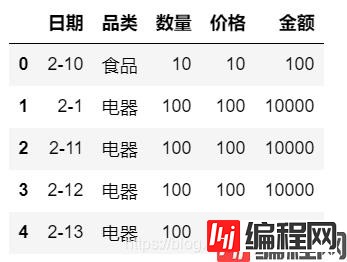
import win32com.client as win32
import pandas as pd
# 读取数据
data1 = pd.read_excel('C:/Users/yyz/Desktop/python批量发送邮件.xlsx',sheet_name='发送邮件')
data1.fillna('',inplace=True)
# 运行outlook
outlook = win32.Dispatch("outlook.Application")
# for循环发送文件
for i in range(data1.shape[0]):
mail = outlook.CreateItem(0) # 创建一个邮件对象 win32.constants.olMailItem
mail.To = data1.iloc[i,0] #收件人
mail.CC = data1.iloc[i,1] #抄送人
mail.Subject = data1.iloc[i,2] #邮件主题
mail.htmlBody = data1.iloc[i,3] # 邮件正文 html格式
# mail.Body = data1.iloc[i,3] # 邮件正文
mail.Attachments.Add(data1.iloc[i,4]) # 附件
mail.Send() #发送
i +=1
print('发送邮件%i份'%i)python办公自动化的技巧还有很多, python好掌握,能帮助我们提升工作效率,这也是很多非编程人员学习python的原因之一。
以上就是Python七个自动化办公的技巧的详细内容,更多关于Python自动化办公的资料请关注编程网其它相关文章!
--结束END--
本文标题: Python八个自动化办公的技巧
本文链接: https://www.lsjlt.com/news/163450.html(转载时请注明来源链接)
有问题或投稿请发送至: 邮箱/279061341@qq.com QQ/279061341
下载Word文档到电脑,方便收藏和打印~
2024-03-01
2024-03-01
2024-03-01
2024-02-29
2024-02-29
2024-02-29
2024-02-29
2024-02-29
2024-02-29
2024-02-29
回答
回答
回答
回答
回答
回答
回答
回答
回答
回答
0